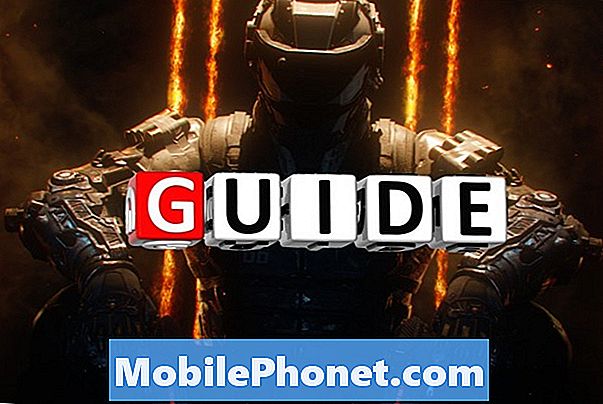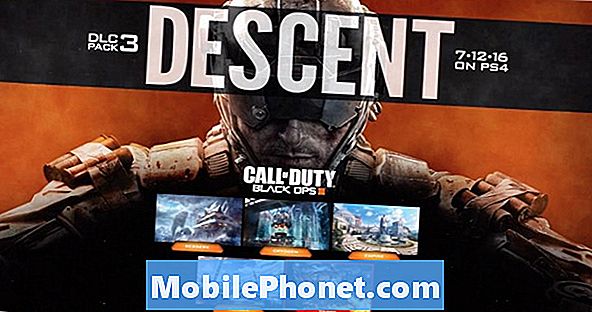תוֹכֶן
נניח שקנית מחשב חדש להחלפת המחשב הישן שלך. המשמעות היא שתצטרך גם להעביר קבצים ומסמכים מהמחשב הישן שלך למערכת החדשה. השגה זו יכולה להתגלות כאחד התהליכים המסובכים והגוזלים ביותר שיש שם. בהתחשב בכך, אנו ננסה לפשט את התהליך תוך דיון בשיטות הטובות ביותר להעברת קבצים למחשב החדש שלך.
כפי שאתה מתאר לעצמך, יש כמה דרכים להשיג זאת, ואנחנו נדבר על כמה מהשיטות המוכרות ביותר בתעשייה. יש לציין כי שום שיטה אינה טובה או גרועה יותר מכיוון שהתוצאה זהה. המשתמשים צריכים לדעת כמה זמן הם מוכנים להשקיע בכך כסף, ובמידת הצורך. אז בואו נסתכל על כמה מהדרכים הטובות ביותר להעביר קבצים למחשב חדש.
6 הדרך הטובה ביותר להעביר קבצים למחשב חדש
העברת קבצים דרך חיבור Wi-Fi או LAN
אמנם ישנן מספר שיטות להעברת קבצים ביעילות בין מחשבים, אך זו ללא ספק אחת הקלות ביותר בתנאי שתדע כיצד להקים רשת ביתית בין שני מחשבים. זה מחבר שני מחשבים באותו חיבור אלחוטי או Wi-Fi, ובכך הופך העברת קבצים לחלקה וללא טרחה יחסית. זה עובד גם אם המחשבים שלך מחוברים דרך כבל אתרנט לנתב. החלק הטוב ביותר בשיטה זו הוא שאינו דורש ממך להגדיר את החיבור באופן ידני בכל פעם, ולכן כל שעליך לעשות הוא לוודא שהמחשבים מופעלים וחיבור יתבצע באופן אוטומטי. זוהי גם אחת האפשרויות הזולות ביותר ברשימה שלנו, בעיקר בשל העובדה שהיא משתמשת בתשתית קיימת בביתכם.
שימוש בשירותי ענן
זו גם אחת השיטות הטובות ביותר לנסות לשתף נתונים באופן אלחוטי, אם כי זה עלול לקחת קצת זמן תלוי איזה ספק תבחר וגם סוג הקובץ שתרצה להעביר. כשאנחנו מדברים על שירותי ענן, השמות הראשונים שעולים בראש הם גוגל דרייב, דרופבוקס, iCloud, Box וכו '. כל אחד משירותי הענן הללו יכול להיות בחירה מצוינת להעברת כל התיקיות שלך לענן ולשימוש במחשב החדש שלך. אך כפי שהזכרנו לעיל, זו לא השיטה היעילה ביותר להעביר קבצים בין מחשבים, במיוחד עבור קטעי וידאו וקבצים גדולים. אם יש לך שטח אחסון העולה על 10-15 ג'יגה, ייתכן שתצטרך לשלם כדי להרחיב את האחסון. הסיבה לכך היא שרוב שירותי הענן מספקים כמות מסוימת של אחסון בחינם למשתמש.
משתמשים יכולים לחילופין לנסות שירותים כמו FilePizza, המאפשרת לשלוח קבצים גדולים ברשת עמית לעמית בין שני מחשבים. החלק הטוב ביותר הוא שזה יכול להציע מהירויות טובות יותר מרוב השירותים, מה שהופך את זה לבחירה מתאימה להעברת קבצים מקוונת מהירה. החברה לא שומרת כלום, וכל הנתונים משותפים בתוך הדפדפן. PlusTransfer הוא עוד אלטרנטיבה מצוינת להעברת קבצים של עד 5GB. זה לא דורש רישום משתמשים, מה שאומר שאתה טוב ללכת ברגע שאתה מתחיל להשתמש באפליקציה.
חבר את הכונן הקשיח הישן למחשב החדש
זוהי אחת האפשרויות הלא פשוטות ומשהו שרוב האנשים יהיו מודעים אליו. אם למחשב שלך יש יציאת SATA רזרבית, הוא יכול להכיל בנוחות את הכונן הקשיח הישן שלך. בעת ההתקנה, המחשב יזהה אוטומטית את הכונן הקשיח הישן שלך ויאפשר לך להעתיק או להעביר קבצים לכונן הקשיח החדש בצורה חלקה.
מובן, זה יכול להיות מעט מבלבל אם המחשב שלך הוא מחשב נייד. בעוד שלרוב המחשבים הניידים אין יציאת SATA גלויה, הם מגיעים עם יציאות USB. כאן שימושי מתאמי USB 3.0 ל- SATA של צד שלישי. זה דורש רק יציאת USB אחת ויכול לאפשר חיבור של הכונן הקשיח הישן שלך באופן ידני, ובכך מציע את האפשרות להעביר קבצים במהירות בין שני מחשבים.
כדאי גם לקחת בחשבון שניתן להפוך כוננים קשיחים סטנדרטיים של SATA לכוננים קשיחים ניידים על ידי השגת מעטפת חיצונית. אתה יכול למצוא הרבה מארזי כוננים קשיחים באמזון, כך שאתה בטח יהיה מפונק לבחירה. ישנם מארזים זמינים בגדלים מרובים עבור מגוון רחב של כונני SATA HDD בגודל 2.5 אינץ ', כולל זה, שיכולים להפוך את הכונן הקשיח המזדקן לכונן קשיח נייד. מבין כל השיטות שדיברנו עליהן, זו אולי אחת הטובות ביותר שכן היא מאפשרת לך להמשיך להשתמש בכונן הקשיח הישן שלך גם אם המחשב כבר אינו פונקציונלי.
אם כבר מדברים על כוננים קשיחים חיצוניים, אם כבר עומד לרשותכם אחד כזה, זו יכולה להיות דרך מצוינת להעביר קבצים בין מחשבים. עם זאת, לוקח יותר זמן מאחר שתצטרך להעתיק את הקבצים באופן ידני מהכונן הקשיח הישן ולהדביק אותם על המחשב החדש. בהתחשב בכך שכוננים קשיחים חיצוניים מגיעים בכל הצורות והגדלים, האפשרויות רבות.
באמצעות תוכנת מחשב ייעודית
PCmover
יש תוכנות רבות למחשב האישי המאפשרות לך להעביר קבצים בין שני מחשבים בצורה חלקה. אבל מי שיש לו מוניטין טוב בתעשייה הוא PCmover. יתר על כן, תוכנה זו זוכה גם להנהון הרשמי ממיקרוסופט, שהייתה לה תוכנת העברת קבצים שנקראה Easy File Transfer עבור מחשבי Windows 7 ו- 8, אך הוסרה עם Windows 10. שינוי זה גם אומר שהעברת קבצים באמצעות שירות זה כבר אינה חינמית. . ניתן לרכוש PCmover ממספר קמעונאים בשוק כיום, כולל אמזון. הגרסה האחרונה, המכונה PCmover Ultimate 11, היא הבחירה האידיאלית להעברת קבצים עצומים בין מחשבים.
התוכנה עובדת בכך שהיא מאפשרת לך לבחור את כל התיקיות והקבצים, כמו גם הגדרות ופרופילי משתמש שברצונך להעביר למחשב החדש. ברגע שזה נעשה, עליכם לחבר את שני המחשבים לאינטרנט, והעברת הקבצים תתחיל באופן אוטומטי. זכור כי PCmover יצטרך להתקין בשני המכשירים כדי שזה יעבוד. זה עובד עם Windows 10, Windows 8.1, Windows 8, Windows 7, Windows Vista ו- Windows XP. חשוב לציין כי PCmover אינו יכול להעביר יישומים שלמים, והביצועים של אפליקציות מסוימות עשויים להיות שונים, במיוחד אם אתה עובר מגרסה ישנה יותר של Windows.
שלח לכל מקום
זו אפשרות הרבה יותר פשוטה, וחשוב מכך, אחת האפשרויות הבודדות הזמינות ברשימה זו. Send Anywhere מאפשר לך להעביר קבצים בין שני מחשבים שנמצאים באותה רשת. משתמשים יכולים גם לבחור לקבל קבצים באמצעות המקש "קבל" בממשק האינטרנט השימושי. מבחינת נוחות השימוש וגם מהירויות העברת הקבצים, Send Anywhere מומלץ מאוד, במיוחד אם אתה נמצא ברשת אלחוטית זמנית.
באמצעות כבל העברת קבצים
זוהי אפשרות קלה נוספת לשיתוף קבצים בין שני מחשבים. הוא יוצר חיבור USB A פשוט ל- USB A עם שני המחשבים. יתר על כן, הכבלים יכולים לספק מהירויות של עד 480 Mbps, מה שהופך את זה לבחירה מצוינת להעברת קבצים. כבל העברת הקבצים המועדף עלינו מגיע מבלקין, שיש לו כבל 8 מטר, מה שהופך אותו לבחירה מצוינת עבור מחשבים סמוכים ואף יותר מכך עבור מחשבים ניידים. זו יכולה להיות דרך יעילה להעברת קבצים אם אינך מעוניין להשקיע הרבה כסף בתהליך.
לקוחות יכולים גם לבחור להשתמש בכבל USB C ל- USB C כדי להתחיל תהליך העברת קבצים פשוט ללא מאמץ רב. יש לציין כי בעוד שרוב כבלי ה- USB C עובדים עם מחשבים, ידוע כי חלקם גרמו נזק למחשבים. בהתחשב בכך, הגיוני לבחור בזהירות את כבל ה- USB C שבו ברצונך להשתמש במחשבים שלך. יש הרבה כבלים הגונים שתוכל לקנות באמזון עכשיו, אז הקפד לבחון מקרוב את הבחירות שלך.
שיבוט הכונן הקשיח שלך
זה אולי נראה כמו תהליך מורכב, אבל זה בהחלט לא. ישנן מספר אפליקציות שמאפשרות לך לשכפל את הכונן הקשיח הישן למחשב החדש, שהוא תהליך מהיר ופשוט יותר בהשוואה להעתקת קבצים באופן ידני. אז אילו מהאפליקציות המשובחות הטובות ביותר קיימות?
מקריום רפלקט
זו אחת מתוכנות השיבוט למחשבים המוכרות ביותר שקיימות בשוק כיום. מה שעושה את זה מושך את כולם הוא העובדה שיש לו אפשרויות משתמש מרובות, כולל אפשרות בחינם עם אפשרויות שיבוט בסיסיות של הכונן הקשיח. זה אמור להספיק לרוב המשתמשים שרוצים להעביר קבצים חיוניים למחשב חדש.לקוחות ה- גרסת הבית נותן גישה לארבעה מחשבים אישיים וכן תמיכה מקיפה של לקוחות שיעזרו לך בתהליך.
מנהל דיסק Acronis
Acronis היא אפשרות מצוינת גם כן, במיוחד אם אתם מחפשים לשכפל מספר מחשבים בו זמנית. למרבה הצער, הוא מציע גרסה בסיסית של ניסיון / הדגמה בחינם. חבילת הבית הבסיסית של החברה דורשת רכישה חד פעמית למחשב אחד עד שלושה עם האפשרות האחרונה באופן טבעי יותר אטרקטיבית עבור המשתמשים.
קלונזילה
זוהי תוכנת שיבוט חדשה נוספת ובאופן מפתיע, אחת מתוכנות השיבוט החינמיות הבודדות הקיימות בשוק. המשמעות היא גם שהיא אינה מהירה כמו חלק מהשירותים האחרים עליהם דיברנו, אבל זה בהחלט יכול לעשות את העבודה. Clonezilla יכולה גם לתמוך בהדמיית דיסק ובחובות מחיצות דיסקים, מה שהופך אותה לתוכנה די רב-תכליתית. ממשק המשתמש, כמו גם השימושיות הכללית של האפליקציה, אין שום דבר לכתוב עליו. אם זה משהו שאתה יכול להסתכל עליו, Clonezilla היא אחת האפשרויות הטובות ביותר שיש.
גיבוי EaseUS Todo
תוכנה זו מגשרת על הפער בין התוכנה החינמית לתשלום, כדי להציע אפשרות מצוינת כמעט לכל לקוח. כמובן של- EaseUS יש גם שירות בתשלום, אך לקוחות בחינם יכולים גם להשתמש בשירות זה בנוחות מבלי להיתקע באמצע העברת הקבצים. לקוחות יכולים גם להשתמש בתוכנה זו לצורך מחיצה או גיבוי דיסק, ובכך להפוך את זה לאפליקציה היחידה שעליך להיות עבור כל החששות הקשורים לכונן הקשיח. החברה מציעה תוכנית עם הודעות דוא"ל והדרת קבצים בתשלום לשנה.
משתמשי מקינטוש
בעוד שרוב האפשרויות שדיברנו עליהן לעיל מכסות גם משתמשי מקינטוש, חלקן הן שירותי Windows בלבד. מטבע הדברים, שימוש בשירותי ענן הוא גם בחירה מושכת עבור משתמשי מקינטוש כמו אצל לקוחות Windows. עם זאת, אפל עשתה את זה קל למדי להעביר קבצים בין שני מחשבי מקינטוש באמצעות שום דבר מלבד כבל Thunderbolt מהיר. אפל מוכרת כבל USB Thunderbolt משלה שיכול לאפשר לך ליצור קישור בין שני מחשבי מקינטוש כדי להעביר קבצים בצורה חלקה. אביזר זה הוא כל מה שאתה צריך אם אתה מעוניין להעביר קבצים בין שני מחשבי מקינטוש באמצעות פתרון חומרה.
משתמשים יכולים גם לבחור להגדיר חיבור רשת כדי להעביר קבצים באופן אלחוטי בין מחשבי מקינטוש. זה נעשה על ידי מעבר אל העדפות מערכת - שיתוף. לאחר מכן תוכל למצוא מגוון רחב של אפשרויות לשיתוף תיקיות או להגבלת הגישה לתיקיות מסוימות למשתמשים מסוימים ברשת. כדי שתכונה זו תפעל, יש להפעיל תכונה זו בשני מחשבי Mac. תוכל למצוא פרטים נוספים על הגדרת זאת מדף התמיכה הרשמי של אפל.
AirDrop
אם אתם מחפשים פיתרון פשוט לשליחת קבצים וסרטונים קטנים יותר לשני מחשבי מקינטוש ללא כבל או אביזר, AirDrop הוא אולי הפיתרון הטוב ביותר. יתר על כן, הוא יכול ליצור חיבור עצמאי בין שני מחשבי מקינטוש, גם אם אין חיבור לאינטרנט סביבך. הסיבה לכך היא כי AirDrop משתמש ב- Wi-Fi נקודה לנקודה כדי לשתף קבצים בין שני מכשירים. יתר על כן, AirDrop זמין כברירת מחדל בכל מחשבי ה- MacOS שהושקו בשנים האחרונות, כך שאין צורך להוריד אפליקציות או שירותים נוספים. מכיוון שזה גם פיתרון מקורי, הוא גם אחד מהאמינים ביותר.
האם יש לך שיטות חלופיות להעברת קבצים קלה בין מחשבים? הקפד ליידע אותנו.
נקבל עמלת מכירה אם תרכוש פריטים באמצעות הקישורים שלנו. למד עוד.